マイクラ統合版で自作スキンを設定する方法
皆さんは、「自作スキンを作った、作ってもらったけど、どうやってマイクラに反映させるかわからない!」と悩んでいませんでしょうか。
今回はそんな方のために、マイクラ統合版で自作スキンを設定する方法について解説したいと思います。
そもそも「スキン」って何?
スキンとはマイクラにおけるキャラクターの洋服のようなものです。 このスキンを変えることで、キャラクターの見た目を好きなものに変更できます。
マイクラ統合版で自作スキンを設定する方法
まずは前提として、下のようなスキンの画像を用意しましょう
※画像はPNG形式である必要があります。

まずトップ画面の「更衣室」をクリックします
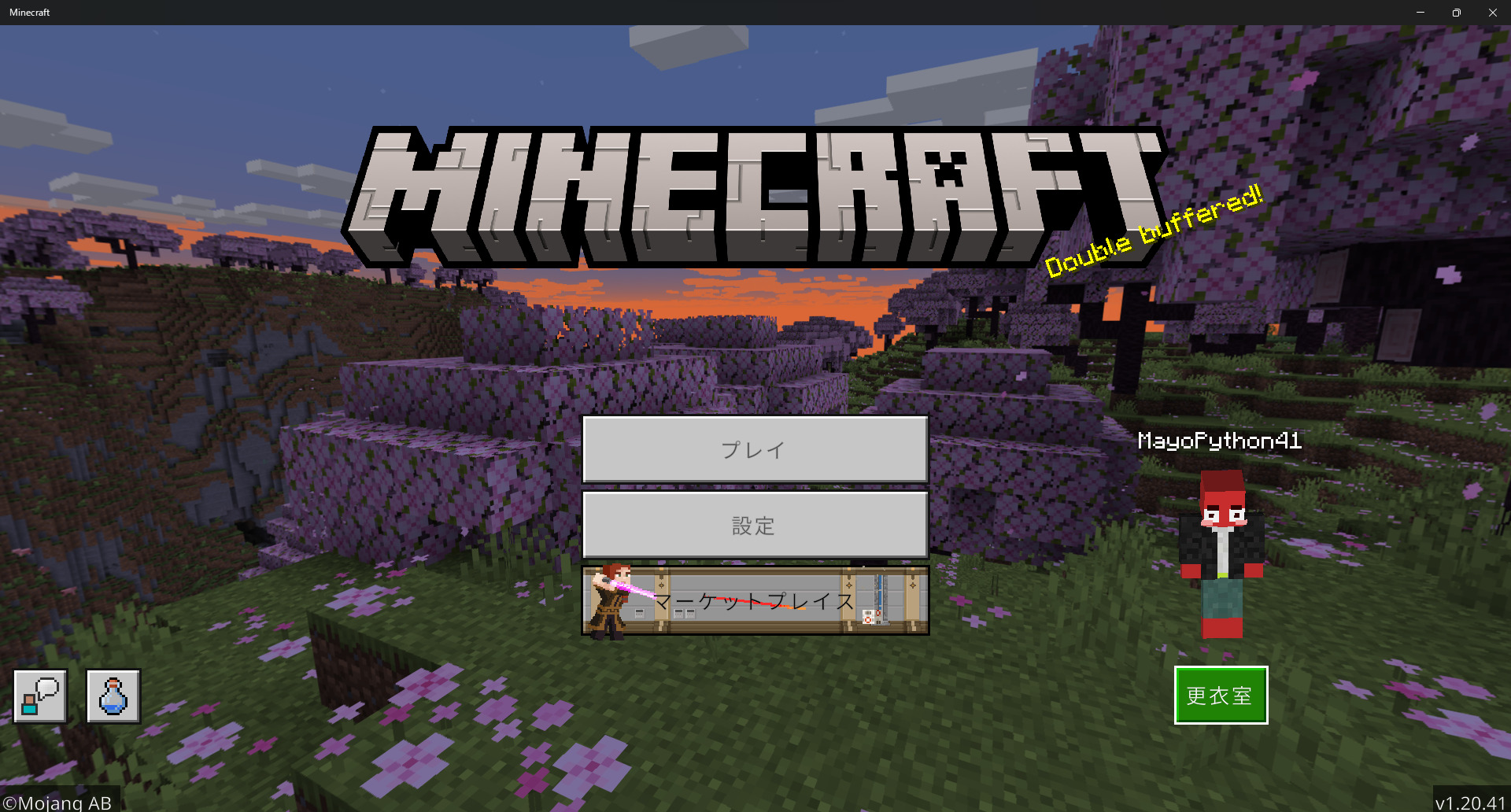
すると画面が変わるので、左にある緑のハンガーのアイコンを押します

此のような画面が出たらOkを押してください
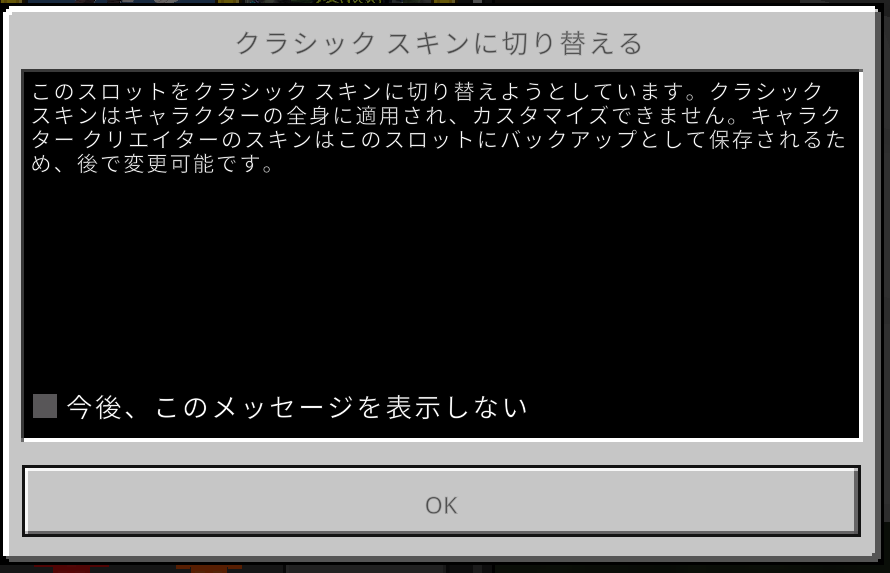
そしたら、「所持スキン」の下にあるグレーの体をクリックし、新たなスキンを選択をクリックします
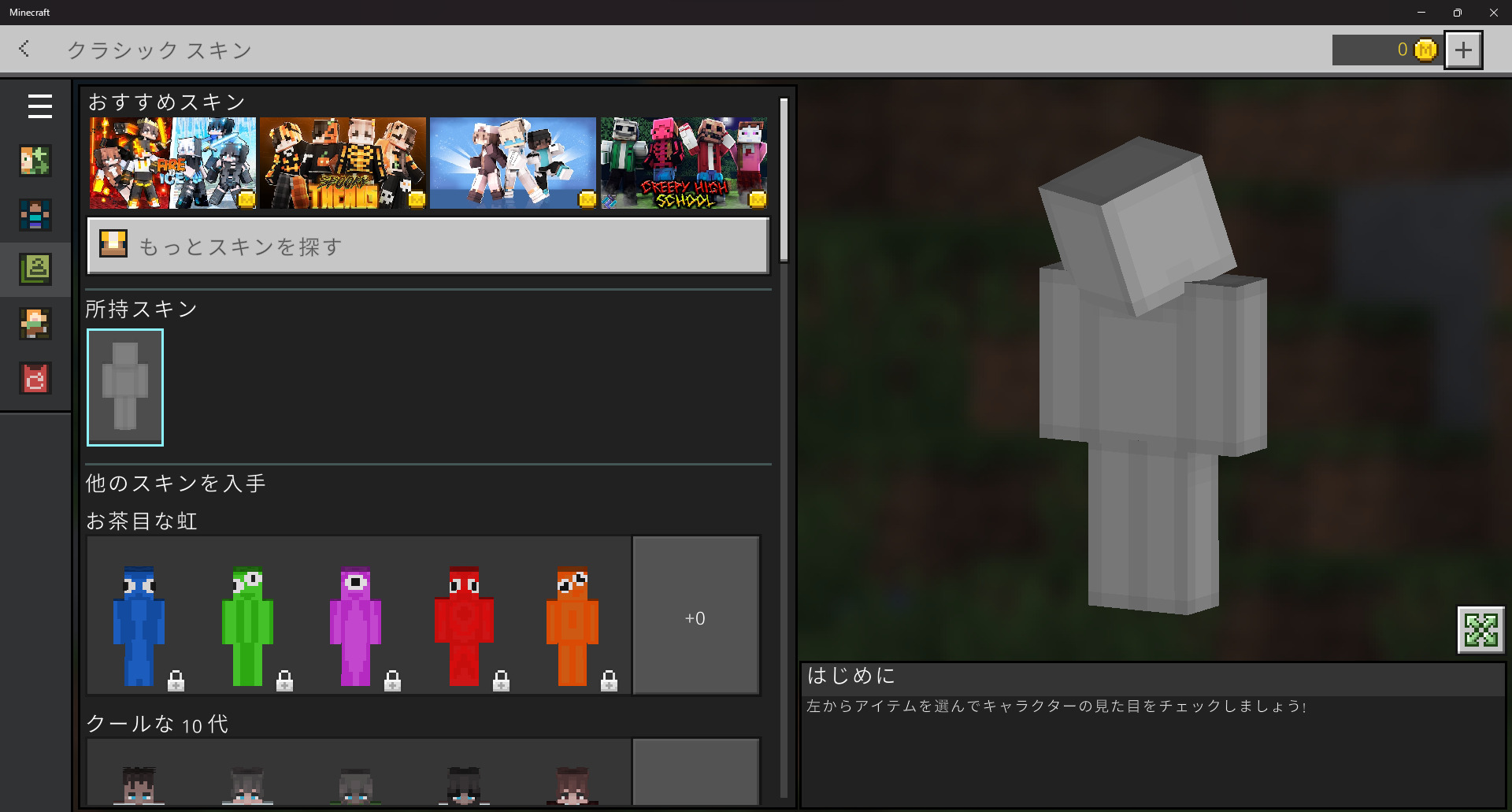
エクスプローラーの選択画面が出るので、先程用意したスキンの画像を選択して「開く(O)」をクリックします
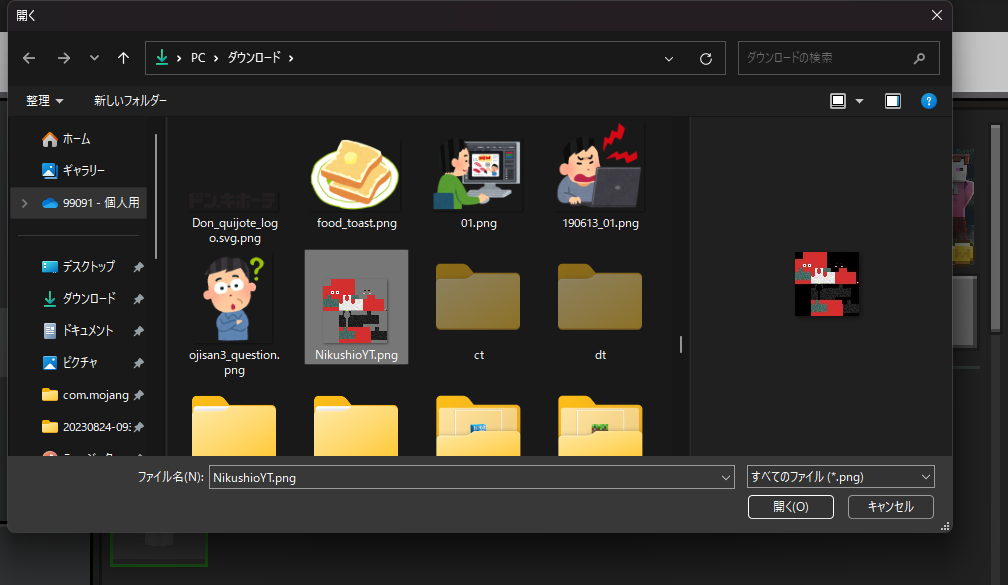
このような画面が出るので右の方をクリックしましょう。

スキンの設定に成功すると、右上にプレビューがしっかり表示されるはずです。
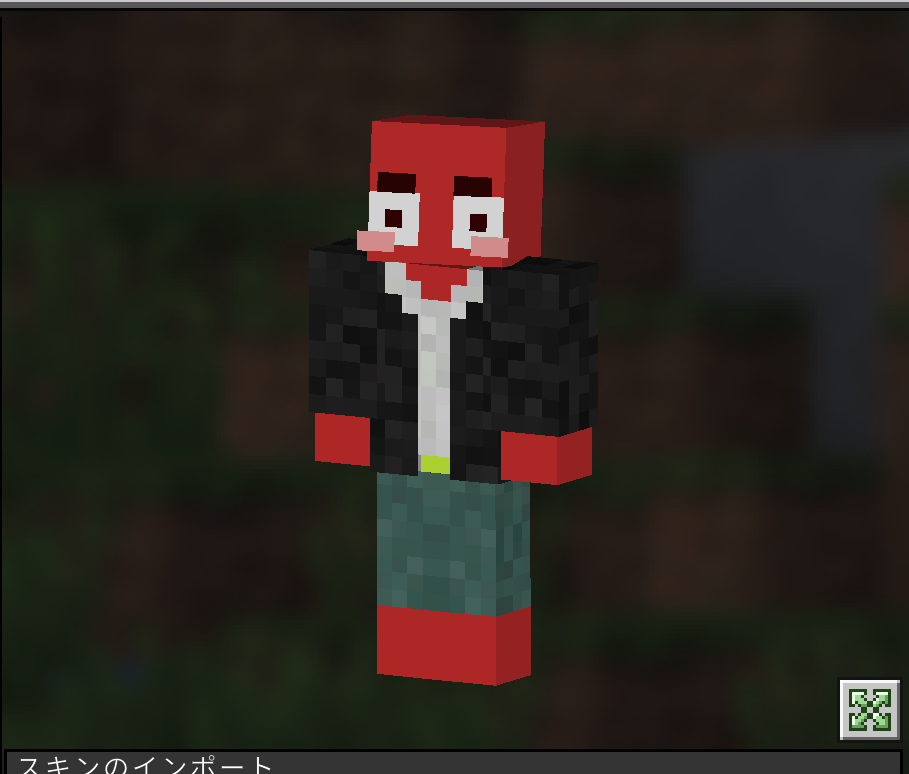
しっかり表示されていたら、左上の矢印を押して戻り、自分のスキンを選択すれば完了です。もう一度左上の矢印を押してトップ画面です。
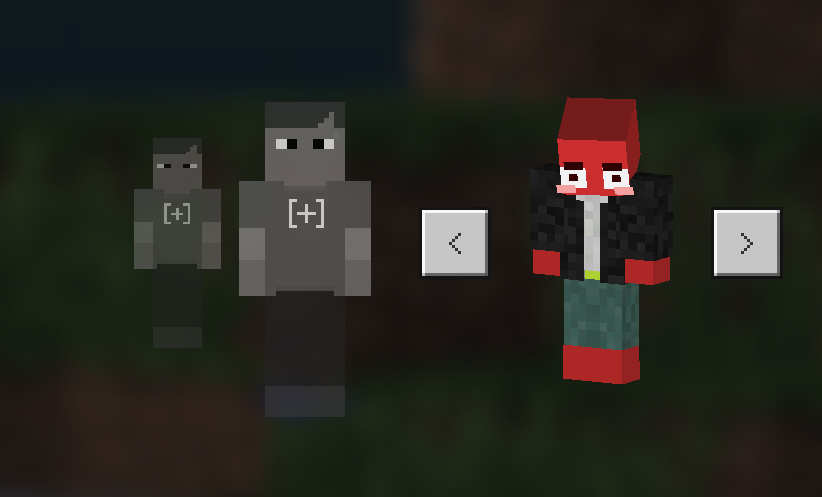



コメント
そういう形にするのが難しいので、NOVA SKINを使ってみるといいかもしてませんね
このスキンはMinecraftのスキンではありませんって出るんですが…
僕も同じです
Android版ではしばらく前からスキンのインポートバグが起きてます。
下のサイトにスキンの画像をアップロードしてスキンパックとしてマイクラに導入することでカスタムスキンが設定できるようになります!
https://gaoliar.github.io/GaoMinecraftAddons/SkinPackGenerator/index.html
多分サイズが違うか4Dスキンかも
自作スキンの作り方わからない人へ
https://minecraft.novaskin.me/
NOVASKINというマイクラスキン作成サイトがあります。
左でいろんなスキンを選び、右で自由にカスタマイズします。
次にSAVEボタンを押しましょう。
give-me a nameで名前を決めます。SAVEを押して上のDOWNLOADを押すと、ファイルが開くので
保存する。
上のことをするとスキンを作ります。あとは上のようにすれば問題解決です
とても参考になりました!ありがとうございます!!
ありがとうございます。できました
4dスキン入れ方教えて欲しい(あるけど他の入れるのが出来なくなった)
なぜなら4dの方がかっこいいから
そうですね!!!!!!(自分)
参考になりました!マジでありがとうございます!
参考になりました
ありがとうございます
ありがとう!ございます!おかげでしんゆうに、つくってもらったスキンにできました!